Googleロケーション履歴の使用方法、有効または無効にする
その他 / / February 12, 2022

次回アリバイを証明するように求められたときは、記憶に頼ったり、恩恵を求めたりしないでください。 Googleロケーション履歴を開くだけで、その正確な時間にあなたがどこにいたかがわかります。 ただし、これは誰にとっても驚きではありません。 スマートフォンのGPSがオンになっている限り、それにアクセスできるアプリはあなたの位置を認識します。 しかし、それを知ることは一つのことであり、それを見ることは別のことです。 Googleロケーション履歴、その機能、およびそれを有効または無効にする方法について詳しく見ていきましょう。
Googleのロケーション履歴 Latitudeでリリースされましたが、当時はほとんど知りませんでした。 でも今は 緯度は過去のものになりました、ロケーション履歴はまだ残っています。 Androidデバイスを携帯していて、スマートフォンの構成中に、 位置データを共有する、あなたはサービスに参加しています。
iOSユーザーの場合、Google検索アプリをインストールし、現在地の共有を確認している場合は、に参加しています。 さらに、両方を含むお使いの携帯電話の位置情報サービス GPSとA-GPS あなたの場所を追跡するために常にアクティブである必要があります。
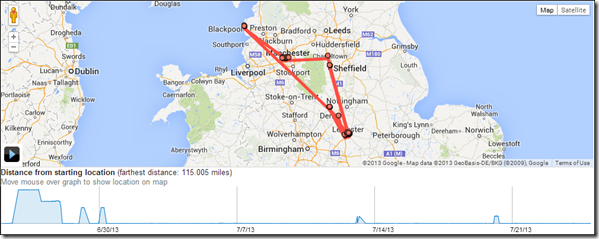
これで、位置データをGoogleと共有しているユーザーは、すぐに ロケーション履歴ダッシュボード 彼らのブラウザで。 このページでは、画面の下部にいくつかの赤い点とタイムラインのある線が表示された小さな地図が表示されます。 あなたの場所の点と線はあなたのAndroidデバイスによって追跡されました。
タイムラインをクリックすると、特定の時間に正確にどこにいたかを確認できます。 左側のカレンダーから時間枠を選択できます。
ロケーション履歴の有効化

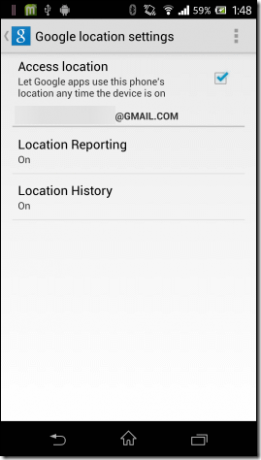
履歴ダッシュボードに何も表示されず、表示されるのは「ロケーション履歴がありません」、最初にスマートフォンで設定を有効にする必要があります。 AndroidデバイスでGoogle設定を開き、に移動します 場所の設定. ここでオプションにチェックを入れます アクセス場所 維持します ロケーションレポートと履歴 の上。 iOSユーザーはこれらの設定を以下で見つけることができます Google検索アプリ->設定->プライバシー.
位置情報のレポート設定を有効にしたら、Googleに位置情報データを収集するための数日を与えます。 数日後、Googleダッシュボードで現在地の追跡を確認できるようになります。
ロケーション履歴の削除

追跡履歴から特定の場所を削除したい場合(まあ…私は判断していません)、追跡ダッシュボードから削除できます。 地図上の特定の場所を削除するには、その場所をクリックしてオプションを選択するだけです 履歴から削除. 1日を削除するには、 この日から履歴を削除する 左側のオプション。 オプションを選択することもできます すべての履歴を削除する スレートをきれいにしたい場合。 ロケーション履歴を削除すると、反映されるまでに最大24時間かかる場合があります。
ロケーション履歴を無効にする
Googleが個人データを収集することに慣れておらず、それをオフにしたい場合は、デバイスのGoogle設定のオプションを無効にすることでこれを行うことができます。 コンピューターを使用している場合は、ロケーション履歴ダッシュボードを開き、[ 履歴設定 ボタン。 ここでは、オプションを無効にして、新しい設定を保存するだけです。
結論
つまり、Googleロケーション履歴について知っておくべきことはほとんどすべてでした。 使用を受け入れるか、完全に無効にするかは、完全に選択できます。 私はそれを有効にしておいた。 最初に言ったように、私たちは皆、時々自分のアリビスを証明する必要があります。これは、あなたがそのような状況に巻き込まれた場合に自分自身を立証するための完璧な方法だと思います。 考え?
最終更新日:2022年2月10日
上記の記事には、GuidingTechのサポートに役立つアフィリエイトリンクが含まれている場合があります。 ただし、編集の整合性には影響しません。 コンテンツは公平で本物のままです。



